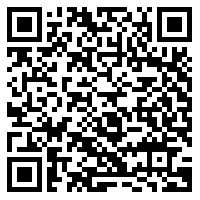Kako kopirati kontakte s Android pametnog telefona na drugi Android pametni telefon ili računalo
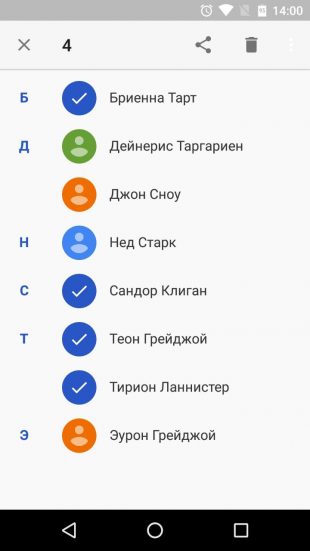
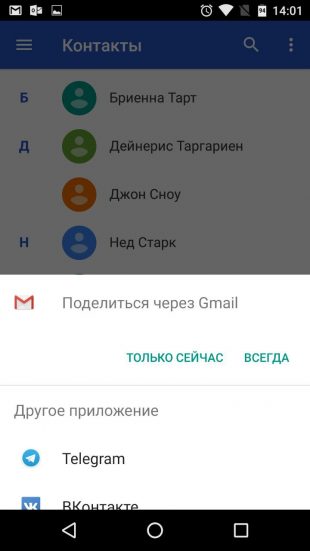
Pomoću posebne aplikacije tvrtke Google možete kopirati odabrane kontakte na druge uređaje putem e-pošte. Ova je metoda najprikladnija za prijenos kontakata između uređaja koji ne želite povezati s dijeljenim računom.
- Na pametnom telefonu koji je izvor, pokrenite aplikaciju “Kontakti”. Ako nije instaliran, preuzmite ga s usluge Google Play.
- Unutar aplikacije prijavite se na račun na koji su vezani potrebni kontakti, a zatim ih odaberite.
- Kliknite gumb “Dijeli”, a zatim odaberite Gmail i šaljite kopije kontakata poštom.
Kontakti će se u obliku jedne VCF datoteke pridružiti pismu. Primatelj može spremiti ovaj dokument na računalo ili smartphone. Da biste dodali unose pohranjene u datoteku u telefonski imenik drugog uređaja sa sustavom Android, dovoljno je otvoriti primljeni dokument VCF pomoću programa Kontakti.
Kako kopirati kontakte s Android-smartphone na drugi Android-smartphone ili iPhone
Prva metoda: Korištenje računala
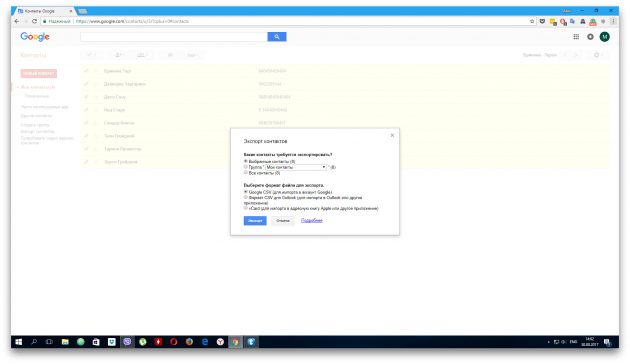
Web verzija programa „Kontakti” na Google će vam omogućiti spremanje odabrane kontakte na računalu kao jednu datoteku, s kojima se mogu kopirati na iOS- ili Android uređaju. Ne morate povezati uređaj s dijeljenim računom. Ali ova metoda će biti prikladna samo ako imate računalo pri ruci.
- Pokrenite preglednik na računalu i otvorite “Kontakti”.
- Prijavite se na račun na koji želite povezati kontakte.
- Na lijevom izborniku kliknite “Više” → “Izvoz”, a zatim – “U staru verziju”.
- Označite potrebne kontakte, zatim kliknite gumb “Više” i odaberite “Izvoz”.
- Dovršite postupak pomoću uputa za sustav.
Kao rezultat toga, dokument s kontaktima u obliku VCF datoteke preuzima se na računalo.
Ako kopirate kontakte na Android:
- Pošaljite datoteku na ciljni uređaj, npr. Putem e-pošte.
- Otvorite primljeni dokument pomoću programa Kontakti.
Ako kopirate kontakte na iPhone uređaju:
- Pokrenite preglednik na računalu i idite na “Kontakti” na iCloud web stranici koristeći Apple ID na koji želite kopirati unose.
- Kliknite zupčanik u donjem lijevom kutu i odaberite “Import vCard”.
- Navedite put do datoteke s kontaktima i potvrdite uvoz.
- Otvorite aplikaciju “Kontakti” na ciljnom iPhoneu i ažurirajte popis kontakata sa svaypom odozgo prema dolje.
Druga metoda: upotreba Google računa
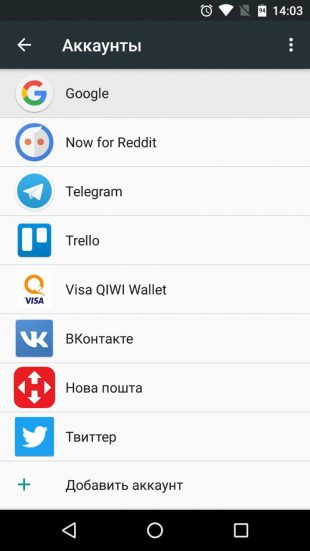
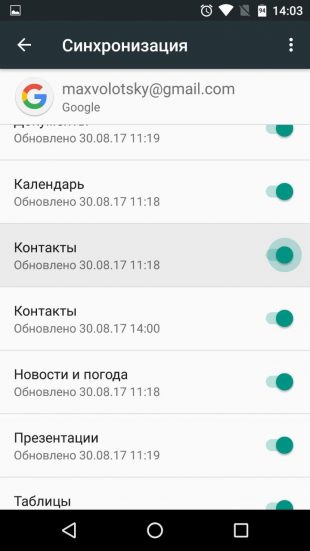
Spajanjem na svoj Google račun novog Android-smartphone ili iPhone, možete kopirati izravno na gadget sve kontakte koje su povezane s ovim računom na starom uređaju. Za razliku od prethodne metode, ne možete odabrati koji će se kontakti kopirati. Ali za to ne trebate računalo.
Najprije otvorite postavke na pametnom telefonu izvora, pronađite povezani Google račun i provjerite je li aktivirana sinkronizacija kontakata.
Ako kopirate kontakte na Android-smartphone:
- Idite na postavke ciljnog uređaja i otvorite odjeljak posvećen računima.
- Dodajte Google račun na koji se kontakti želite povezati.
- Vratite se na odjeljak računa u postavkama i odaberite Google.
- Otvorite dodani račun i sinkronizirajte njezine kontakte s uređajem.
Ako kopirate kontakte na iPhone uređaju:
- Idite na postavke iPhonea i kliknite “Kontakti” → “Računi” → “Dodaj račun” → Google.
- Dodajte Google račun na koji se kontakti želite povezati.
- Otvorite dodani račun i sinkronizirajte njezine kontakte s iPhone uređajem.
Kako kopirati kontakte s iPhonea na drugi iPhone, Android smartphone ili računalo
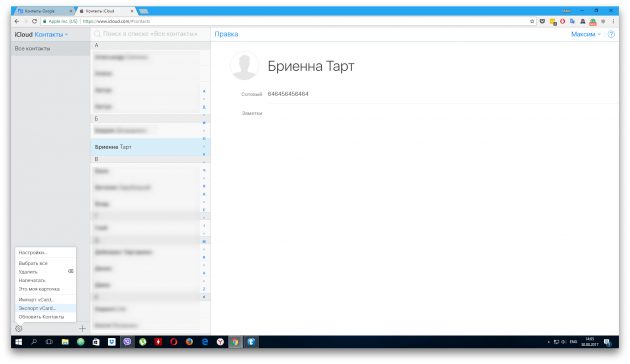
Web aplikacija „Kontakti” vam omogućiti spremanje odabranih kontakata na računalo ili Windows MacOS kao jednu datoteku koja se može kopirati na iOS- ili Android uređaju. Ne morate povezati pametne telefone s dijeljenim računom. Ali ova metoda će biti prikladna samo ako imate računalo pri ruci.
- Pokrenite preglednik na računalu i unesite “Kontakti” na iCloud web stranici koristeći Apple ID iz kojeg želite kopirati unose.
- Odaberite željene kontakte na popisu.
- Kliknite zupčanik u donjem lijevom kutu i odaberite “Export vCard”.
Odabrani kontakti bit će spremljeni na računalo kao VCF datoteku.
Ako kopirate kontakte na iPhone uređaju:
- Pokrenite preglednik na računalu i idite na “Kontakti” na iCloud web stranici koristeći Apple ID na koji želite kopirati kontakte.
- Kliknite zupčanik u donjem lijevom kutu i odaberite “Import vCard”.
- Navedite put do datoteke s kontaktima i potvrdite uvoz.
- Otvorite aplikaciju “Kontakti” na ciljnom iPhoneu i ažurirajte popis kontakata sa svaypom odozgo prema dolje.
Ako kopirate kontakte na Android:
- Pošaljite datoteku na ciljni uređaj, npr. Putem e-pošte.
- Otvorite primljeni dokument pomoću programa Kontakti.
Kako kopirati kontakte s iPhonea na drugi iPhone
1. način: upotreba mobilne aplikacije “Kontakti”
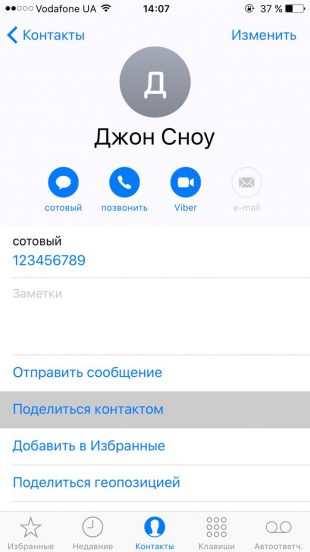
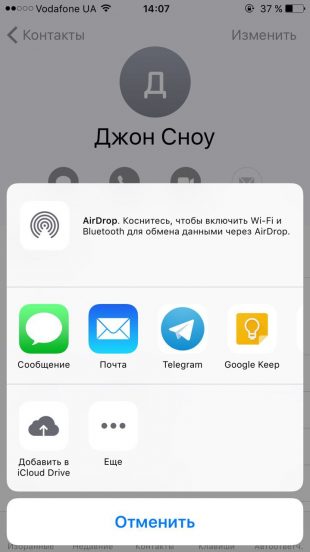
Program “Kontakti” omogućuje vam dijeljenje odabranih kontakata putem trenutačnih poruka, SMS poruka i drugih usluga. Ova je metoda najpogodnija za kopiranje pojedinačnih kontakata na uređaje koje ne želite povezati s dijeljenim izvorom Apple ID. Ne trebate računalo za to.
- Idite na program Kontakti na izvornom uređaju.
- Kliknite željeni kontakt, a zatim “Dijeli kontakt”.
- Odaberite zgodnu uslugu i pošaljite je na drugi iPhone.
- Ponovite postupak za ostale kontakte koje želite dijeliti.
Druga metoda: upotreba javnog ID računa Apple
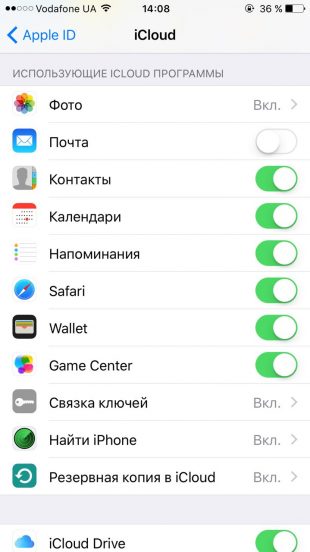
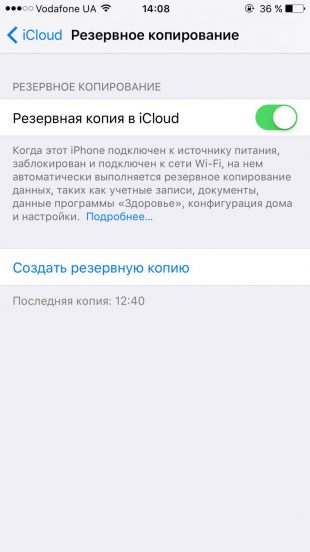
Spajanjem novog iPhonea s ID-om Apple, moći ćete kopirati na gadget sve kontakte vezane uz ovaj ID za Apple na starom iPhone uređaju. Za razliku od prethodne metode, ne možete odabrati koji će se podaci prenijeti. Ali ova metoda odmah kopira cijeli telefonski imenik.
- Provjerite je li isti Apple ID povezan s oba uređaja.
- Unesite postavke na izvornom uređaju i kliknite naziv profila pri vrhu.
- Odaberite iCloud i provjerite je li radio gumb pored “Kontakti” zelen.
- Idite dolje i kliknite “Backup to iCloud” → “Back up”.
- Provjerite je li u postavkama iCloud na ciljnom iPhoneu radio gumb u blizini oznake “Kontakti” također u boji zelene boje.
- Pokrenite aplikaciju Kontakti na ciljnom iPhoneu i ažurirajte podatke s rezanjem od vrha do dna.
- Pričekajte nekoliko minuta da se sinkronizacija dovrši.
Kako kopirati kontakte s Android-smartphone na SIM karticu ili obrnuto
Opcije uvoza SIM kartica i izvoz u njega najvjerojatnije se nalaze u aplikaciji za rad s kontaktima, unaprijed instaliran na vašem uređaju. Ako ne, instalirajte program “Kontakti” s Googlea. Odaberite u svojim postavkama “Izvoz” ili “Uvoz” ovisno o cilju i slijedite upute na zaslonu.
Ako iz nekog razloga ne možete kopirati kontakte pomoću programskog programa i Googleove aplikacije, potražite alternativu Google Play. Na primjer, pokušajte s programom “SIM kartice i kontakti. Prijenos. “
Kako kopirati kontakte s SIM kartice na iPhone
- Umetnite SIM karticu u iPhone.
- Idite na postavke i kliknite “Kontakti” → “Uvoz SIM kontakata”.
- Pričekajte dok se uvoz ne dovrši.
Nažalost, ne možete kopirati kontakte s iPhonea na SIM karticu bez jailbreak iOS-a.
Pročitajte također:
- Kako vratiti izgubljene unose u Google kontaktima →
- Kako očistiti telefon od smeća, ukloniti viruse i ubrzati rad →
- 12 objekata za skladištenje oblaka, koje treba napomenuti →